質問
問題:Skypeをアンインストールする方法は?
こんにちは、Skypeソフトウェアで異常な問題が発生しているので、Skypeをアンインストールしてから再インストールしたいと思いました。 それを行う方法についての指示を提供できますか?
解決した答え
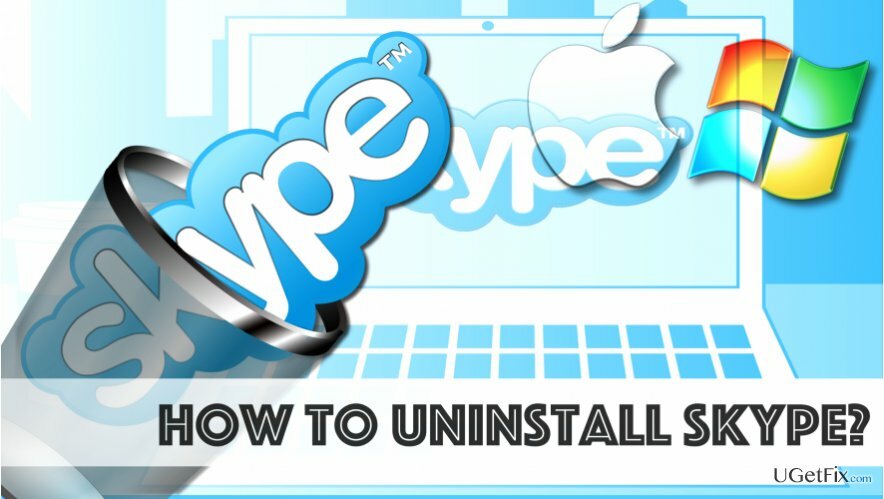
以下に提供されるチュートリアルは、その方法を説明しています Skypeを正しくアンインストールして再インストールします WindowsおよびMacOSの場合。 PCまたはMacからソフトウェアを完全に削除してから、Skypeを再度インストールすると、特定の技術的な問題を解決するのに役立ちます。 以下に示すチュートリアルは、Skypeを永久に削除しようとする人にも役立ちます。 ただし、ユーザーは、ソフトウェアを削除してもSkypeアカウントが閉鎖されないことを覚えておく必要があります。そのため、追加の手順を実行する必要があります。
Skypeは、Microsoftが所有するインスタントメッセージングアプリです。 詐欺師が悪意のある広告をアプリを介してプッシュすることに成功した場合もありましたが、アプリが完全に合法であることは明らかです。 それにもかかわらず、何百万人ものユーザーがSkypeを信頼し、日常のコミュニケーションに使用しています。 ただし、それを使用しているときに特定の問題が発生し始め、あなたがそれを探す準備ができていない場合 特定の修正では、提供されているチュートリアルの1つを使用して、ソフトウェアを完全にアンインストールして再インストールできます。 下。 MacとWindowsOSの両方のユーザー向けに詳細な手順を用意しました。
WindowsOSでのSkypeのアンインストール
始める前に、チャット履歴と個人ファイルをバックアップすることをお勧めします。 これを行うには、を押します
WindowsキーとRキー キーボードで。 [実行]ウィンドウが開いたら、次のように入力します。 %appdata%\ skype をクリックします わかった. 次に、のコピーを作成します Skypeで受信したファイル フォルダを作成し、作成したコピーを別の場所(デスクトップなど)に移動します。- Skypeを閉じます。 プログラムのアイコンがタスクバーに残っている場合は、それを右クリックして、次のことを選択します。 終了する. 次に押し下げます Ctrl + Alt + Delete Windowsタスクマネージャーを開き、Skypeプロセスを見つけます。 それを選択して選択します タスクの終了.
- 押す Windowsキー と Rキー 同時にまた。 今回は、 appwiz.cpl 実行ウィンドウで、 わかった.
提供されたリストで、Skypeを見つけて右クリックします。 オプションのメニューが表示されたら、を選択します アンインストール また 削除する (利用可能な方)。 - を開きます 実行ウィンドウ と同じテクニックを使用して WindowsとRキー とタイプ %アプリデータ%、次にを押します わかった.
開いたフォルダで、右クリックします Skype フォルダを選択して選択します 消去 オプション。 - Skypeのコンポーネントを完全に削除するには、次の両方のディレクトリに移動します。 C:\ Program Files と C:\ Program Files(x86) 削除します SkypeおよびSkypePMフォルダー (まだそこにある場合)。
- さて、Skypeの残りからWindowsレジストリをクリーンアップする時が来ました。 押す WindowsとRキー 同じタイプで、次に 走る ウィンドウ、入力 regedit、 押す わかった. 一度 レジストリエディタ 開きます、に行きます 編集>検索.
- の中に 何を見つける 分野、 タイプSkype とヒット 次を見つける. 検出されたすべてのコンポーネントを右クリックして、 消去. 関連するすべてのファイルが見つかるまで、[次を検索]ボタンをクリックし続けます。 Skypeサポートによると、削除するエントリを最大50個見つけることができます。
- Skypeを再インストールするには、から最新のSkypeバージョンをダウンロードします。 公式開発者のウェブサイトはこちら. インストーラーを開き、指示に従ってソフトウェアを正しくインストールします。 最後に、最近作成したバックアップから情報を復元するには、 走る ウィンドウをもう一度入力します %appdata%\ skype、 押す わかった. 次に、以前に作成したフォルダーのコピーを%appdata%\ skypeフォルダーに移動します。
MacOSでのSkypeのアンインストール
- Skypeを終了します 最初に– Skypeを選択し、 Skypeを終了します.
- に移動 アプリケーション フォルダ、検索 Skype にドラッグします ごみ.
- チャットと通話の履歴を削除するには、次の手順に従います。 保持する場合は、この手順をスキップしてください。 Macの検索を使用して開く 〜/ライブラリ/アプリケーションサポート フォルダ。 それを開き、Skypeフォルダをにドラッグします ごみ。
- 検索を使用して検索 〜/ Library / Preferences フォルダ。 ここで、 com.skype.skype.plist ファイルしてドラッグします ごみ.
- 検索を使用して、Mac OSシステムで残りのSkypeコンポーネントをもう一度確認します。今回は、次のように入力します。 Skype. 結果をに移動します ごみ.
- 右クリック の上 ごみ を選択します 空のごみ箱.
- 再起動 マック。
ダウンロード Skypeの最新バージョン Skypeインストールウィザードを使用してインストールします。
以下の手順でSkypeをアンインストールできない場合は、次のような自動ソフトウェア削除ツールを試すことができます。 完璧なアンインストーラー (Windowsの場合)または CleanMyMac (Macの場合)。
ワンクリックでプログラムを取り除く
ugetfix.comの専門家によって提示されたステップバイステップガイドの助けを借りて、このプログラムをアンインストールできます。 時間を節約するために、このタスクを自動的に実行するのに役立つツールも選択しました。 お急ぎの場合、または自分でプログラムをアンインストールするのに十分な経験がないと感じた場合は、次のソリューションを自由に使用してください。
オファー
今やれ!
ダウンロード除去ソフトウェア幸せ
保証
今やれ!
ダウンロード除去ソフトウェア幸せ
保証
Reimageを使用してプログラムをアンインストールできなかった場合は、サポートチームに問題を知らせてください。 できるだけ多くの詳細を提供するようにしてください。 問題について知っておくべきと思われる詳細をすべてお知らせください。
この特許取得済みの修復プロセスでは、2500万のコンポーネントのデータベースを使用して、ユーザーのコンピューター上の破損または欠落したファイルを置き換えることができます。
損傷したシステムを修復するには、ライセンス版を購入する必要があります リイメージ マルウェア除去ツール。

VPNクライアントでオンラインプライバシーを保護する
VPNは、 ユーザーのプライバシー. Cookieなどのオンライントラッカーは、ソーシャルメディアプラットフォームやその他のWebサイトだけでなく、インターネットサービスプロバイダーや政府でも使用できます。 Webブラウザーを介して最も安全な設定を適用した場合でも、インターネットに接続されているアプリを介して追跡することができます。 さらに、Torのようなプライバシー重視のブラウザは、接続速度が低下するため、最適な選択ではありません。 あなたの究極のプライバシーのための最良の解決策は プライベートインターネットアクセス –匿名でオンラインで安全を確保します。
データ回復ツールは永久的なファイルの損失を防ぐことができます
データ回復ソフトウェアはあなたを助けることができるオプションの1つです ファイルを回復する. ファイルを削除しても、そのファイルは空中に消えることはありません。その上に新しいデータが書き込まれない限り、ファイルはシステムに残ります。 データリカバリプロ は、ハードドライブ内の削除されたファイルの作業コピーを検索する回復ソフトウェアです。 このツールを使用すると、貴重なドキュメント、学校の仕事、個人の写真、その他の重要なファイルの紛失を防ぐことができます。